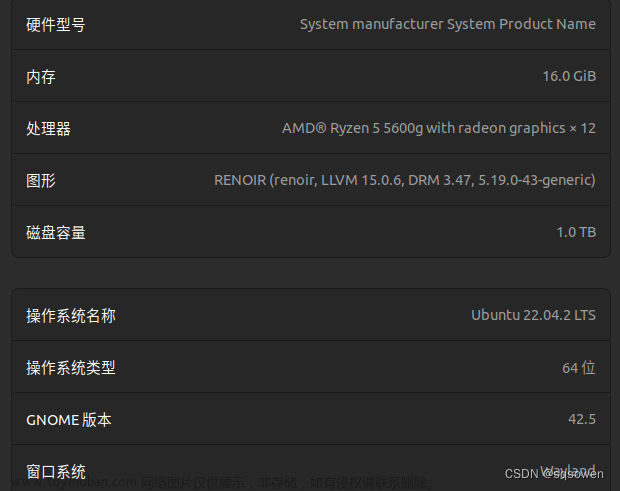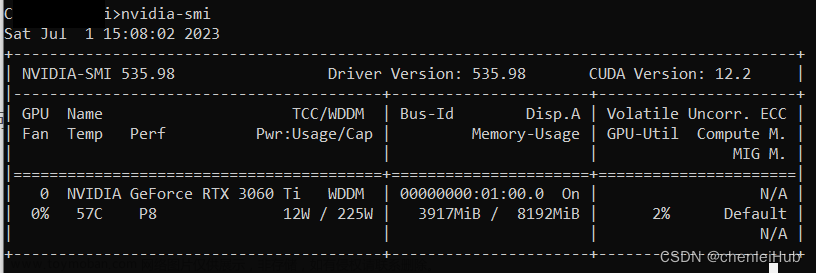根据Stable Diffusion官方说明 webui 是不支持AMD GPU显卡的,所以在国内如果想省点事情要玩Stable Diffusion (SD) 推荐用黄教主的英伟达显卡NVIDIA GPU,可以省心不少。
AMD显卡得用 webui-directml,这是另外的包,按官方的说明实际操作并不难,下面先说在Windows上的步骤:
- 安装Python 3.10.6版(勾选add python.exe to PATH,具体可以查看下面的参考文献 1.),以及git 2.39.2版;
- 在DOS窗内执行 git clone https://github.com/lshqqytiger/stable-diffusion-webui-directml && cd stable-diffusion-webui-directml && git submodule init && git submodule update (注意在PowerShell里会出错)
- 完成第二部的下载后,在stable-diffusion-webui-directml 文件夹里双击 webui-user.bat
- 如果在安装或运行时看起来卡住了,请按在DOS窗内的回车键,然后应该会继续。
可能的问题:
a. 下载的速度慢总是超时被打断,上面的步骤可以重复执行,直到全部通过;(这是国内特有的问题,在QW没有这问题)
b. 会有各种报错,请查看参考文献 1.。 如果出现 add --skip-torch-cuda-test 的报错,请编辑 webui-user.bat,将COMMANDLINE_ARGS= 改成 COMMANDLINE_ARGS= --skip-torch-cuda-test --precision full --no-half
一机多用
如果想其他电脑也用这个安装,可以在COMMANDLINE_ARGS后面再加 --listen,这样本地的浏览器就不会自动打开,但还是可以用的。
扎心的事实:
用webui-directml虽然可以让A卡在win上也跑SD,但效率要低太多,对比数据没有看到现成的,但有网友分享,A卡在Ubuntu上可以把成像时间缩短90%以上,所以如果显卡还没有买,首选黄教主的产品。文章来源:https://www.toymoban.com/news/detail-785289.html
参考信息:文章来源地址https://www.toymoban.com/news/detail-785289.html
- AMD显卡+Windows安装stable-diffusion-AI画图软件的教程
- SD官方AMD GPU 英文安装说明
- AMD显卡也可以满血跑SD
到了这里,关于Stable Diffusion的 webui 如何在Windows上使用 AMD GPU显卡?的文章就介绍完了。如果您还想了解更多内容,请在右上角搜索TOY模板网以前的文章或继续浏览下面的相关文章,希望大家以后多多支持TOY模板网!